Excel'de Sayı Dizisini Nasıl Tekrar Edebilirsiniz: Adım Adım Kılavuz
Excel'de bir sayı dizisini tekrarlamak—örneğin 1, 2, 3, 4, 1, 2, 3, 4—verileri düzenleme, yapılandırılmış desenler oluşturma ve yinelenen görevleri otomatikleştirme açısından son derece faydalı olabilir. Küçük veri setleriyle veya büyük tablolarla çalışmanız fark etmeksizin, Excel, sayı dizilerini kolayca tekrarlamanızı sağlayan birkaç etkili yöntem sunar. Bu makale, elektronik tablolarınızda tekrarlayan desenler oluşturmanın çeşitli pratik yollarını açıklıyor ve en iyi kullanım senaryolarını, avantajlarını ve sınırlamalarını vurguluyor. Ayrıca, özel dizi tekrarları için çözümler bulacaksınız; hem yerleşik Excel özellikleri hem de VBA kod yöntemleri ile farklı ve gelişmiş ihtiyaçlara cevap verebilecek şekilde.
- Doldurma Tutamağı ile sayı dizisini tekrarlayın
- MOD işlevi ile sayı dizisini tekrarlayın
- Güçlü bir özellik ile sayı veya metin dizisi tekrarlayın
- SEQUENCE işlevi ile sayı dizisini tekrarlayın (Excel365/Excel2021)
- INDEX formülü ile özel dizi tekrarlayın (metin veya özel sıra için)
- VBA kodu ile dizi tekrarını otomatikleştirin
Doldurma Tutamağı ile sayı dizisini tekrarlayın
Doldurma Tutamağı, Excel'in desen oluşturma ve dizi tekrarlama konusunda en sezgisel araçlarından biridir. Kullanıcıların yalnızca birkaç tıklamayla yinelenen değerleri çoğaltmasını sağlar ve nispeten kısa veya görsel olarak yönetilebilir diziler için iyi çalışır. Özellikle karmaşık formüller kullanmadan hızlıca tekrar eden listeler oluşturmanız gerektiğinde veya veri girişi ve şablonlar için desenleri gösterirken bu yöntem oldukça elverişlidir.
- Tekrar etmek istediğiniz diziyi birkaç hücreye girin. Örneğin, A1'den A4'e kadar olan hücrelere 1, 2, 3, 4 yazın.
- Diziniz içeren hücreleri seçin. Fare imlecinizi seçim alanının sağ alt köşesine (küçük kare) getirin ve küçük, siyah artı işaretine dönüşmesini sağlayın.
- Basılı tutun Ctrl tuşuna basılı tutarak Doldurma Tutamağını aşağıya veya yan tarafa sürükleyin. Bu işlem, seçilen desenin ek yapılandırma gerektirmeden sorunsuz bir şekilde tekrarlanmasını sağlar.

Uygulanabilir Senaryolar: Doldurma Tutamağı, kısa ve görünür desenler için hızlı, tek seferlik kurulumlar için harika. Özellikle diziyi birkaç kez tekrarlamanız gerektiğinde veya verilerinizle etkileşimli ve görsel olarak çalışırken çok pratiktir.
Sınırlamalar: Büyük veri setleri için veya otomatik, formül-tabanlı bir yaklaşıma ihtiyaç duyulduğunda, Doldurma Tutamağının manuel kullanımı daha az verimli hale gelir ve uzun listelerde tutarsızlıklara veya hatalara neden olabilir.
MOD fonksiyonu ile sayı dizisini tekrarlayın
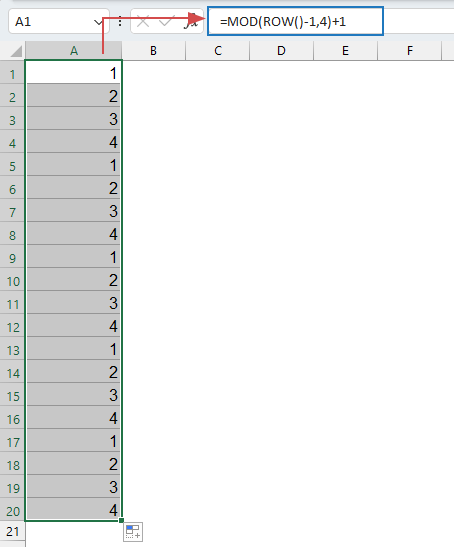
MOD fonksiyonu, özellikle büyük bir veri seti üzerinde tekrarlanan desenler oluşturmak istediğinizde esnek bir yoldur. Formül-tabanlı tekrarlama sayesinde uzunluk, desen ve başlangıç noktası kolayca ayarlanabilir. Bu yaklaşım özellikle 1, 2, 3, 4 gibi tutarlı, adım adım diziler için uygundur.
Aşağıdaki formülü, sayı dizisini eklemek istediğiniz boş bir hücreye girin veya kopyalayın, ardından formülü aşağı doğru sürükleyerek sütunu dizi numaralarıyla doldurun. Ekran görüntüsüne bakın:
=MOD(ROW()-1,4)+1- ROW()-1, Excel satır 1 eksi 1 olduğunda 0'dan başlayan bir sayaç verir.
- MOD(...,4) her 4 satırda sayacı 0'a geri sarar, böylece dizi her 4 değerden sonra tekrarlanır.
- +1, 0 tabanlı sonucu kaydırır, böylece diziniz 0 yerine 1'den başlar (0–3 yerine 1–4 üretir).
- Formül, doğrusal sayılar için (örn. 1-4) idealdir ve doğrusal olmayan, özel veya metin tabanlı dizileri (örn. sayı atlamak veya harf ve sayı karışımı) doğrudan işleyemez.
- Eğer diziniz 1. satırda başlamıyorsa, formülü ayarlamanız gerekecek (örneğin, ROW()-1'i ROW()-x olarak değiştirin, burada x başlangıç numarasını ayarlar) ve istenen deseni korumak için düzenlemeniz gerekir.
- Dizi, formülü kopyaladığınız kadar tekrar eder—belirli bir sayıda tekrar veya belirli bir değerde durmanız gerekiyorsa, kopyalanan aralığı manuel olarak kısıtlamanız veya ek kontroller eklemeniz gerekir.
Güçlü bir özellik ile sayı veya metin dizisi tekrarlayın
Excel'de bir sayı veya metin dizisini tekrarlamak, özellikle büyük veri setleri veya standart dışı desenlerle çalışırken sıkıcı olabilir. MOD veya SEQUENCE gibi formüller yardımcı olsa da, zaman alıcı olabilir ve özel formül bilgisi gerektirebilir. İşte Kutools for Excel süreci basitleştiriyor. Kullanıcı dostu arayüzü sayesinde, Kutools, formül veya VBA kodu yazmadan birkaç adımda sayı veya metin dizilerini—doğrusal veya özelleştirilmiş—tekrarlamanıza izin verir ve geniş veri aralıklarında doğrudan kullanılabilir, maksimum verimlilik sağlar.
Kutools for Excel'i yükledikten sonra lütfen aşağıdaki adımları izleyin:
- Tekrar edilen diziyi eklemek istediğiniz sütun veya hücre aralığını seçin. Bu herhangi bir aralık olabilir, başlangıç hücresi veya sütun zorunluluğu yoktur.
- Ardından, Kutools > Ekle > Dizi Numarası Ekle'ye tıklayın. Ekran görüntüsüne bakın:

- In the dialog box, specify the Fill order, and then, click New button to create a custom sequence.

- In the following dialog box, configure the number sequence as you need:
- Enter a name for your custom sequence list. This makes it easy to manage and reuse in the future.
- Specify the Start Number, End Number, Increment, and Number of Digits to fully customize the repeated numbers.
- You can also define a Prefix and/or Suffix for additional structure (for example, “Q1-”, “SFX”).
- Click OK to save your settings.

- When it returns to the previous dialog box, click OK or Apply. The specified pattern will fill your selected range immediately, and you can see a preview before confirming. See illustration:

Tips and Notices: With Kutools you can generate both numeric and text sequences, control repeating intervals, and easily handle merged ranges or discontinuous selections.
When to use: Ideal when you want to customize both simple and complex repeating patterns (including mix of numbers and text), repeat large amounts of data reliably, or automate sequence insertion without building formulas or code.
Limitations: Kutools requires an additional installation, but offers substantial flexibility for users who frequently manipulate large or uniquely patterned sequences.
SEQUENCE işlevi ile sayı dizisini tekrarlayın (Excel 365/Excel 2021)
Modern bir Excel sürümü (Excel 365 veya Excel 2021) kullanıyorsanız, SEQUENCE işlevi dinamik dizi yönetimi sunar ve sütunlar veya satırlar boyunca çabuk desen oluşturmaya olanak tanır. Özellikle büyük aralıkları anında dolduran temel tekrarlayan sayısal diziler oluşturmak için etkilidir.
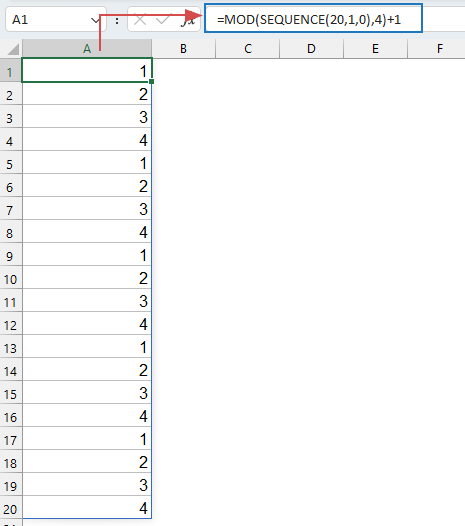
Aşağıdaki formülü, sayı dizisini eklemek istediğiniz boş bir hücreye (örneğin, A1) girin veya kopyalayın ve ardından Enter'a basın. Excel, belirtilen kadar satır boyunca diziyi otomatik olarak dolduracaktır:
=MOD(SEQUENCE(20,1,0),4)+1- SEQUENCE(20,1,0): Dikey bir sayı serisi oluşturur, burada 0'dan 19'a kadar—toplamda 20 satır.
- MOD(...,4): Her sonucu 4'e bölüp kalanı döndürür ve döngü efekti yaratır.
- =MOD(SEQUENCE(20,1,0),4)+1: Diziyi kaydırır, böylece sayılar 1 ve 4 arasında tekrar eder. Farklı dizi uzunlukları ve tekrar aralıkları için 20 ve 4'ü ayarlayın.
Daha uzun veya kısa bir tekrarlayan dizi istiyorsanız, SEQUENCE'deki '20'yi ayarlayın. Farklı bir tekrar aralığı için (örneğin, 1'den 7'ye), '4'ü yeni aralığınızın boyutuyla değiştirin.
- Yalnızca Excel 365 / 2021'de Çalışır: Önceki Excel sürümleri SEQUENCE veya dinamik dizi davranışını desteklemez.
- Yalnızca Sayısal Çıktı: Bu formül sayılar için tasarlanmıştır. Özel metin veya karışık değer dizilerini tekrarlamak için aşağıdaki INDEX formülü çözümüne bakın.
- Yalnızca Doğrusal Desen: Oluşturulan desen her zaman sıralıdır. Standart dışı, düzensiz veya özel desenli tekrarlar için farklı bir yaklaşım gerekir (örneğin, INDEX formülü).
INDEX formülü ile özel dizi tekrarlayın (metin veya özel sıra için)
Excel'in INDEX işlevi, hem sayılar hem de metin veya kullanıcı tanımlı bir sıra dahil olmak üzere özel dizileri tekrarlamak için önemli esneklik sağlar. Eşit aralıklı sayısal desenlere sınırlı olan MOD formüllerinin aksine, INDEX formülü herhangi bir listeyi, içerik veya sırayla ilgili olmaksızın tekrarlayabilir, bu da karışık, doğrusal olmayan veya metin tabanlı diziler için çok yönlü bir çözüm haline getirir.
Bu yaklaşım, özellikle 1, 5, 9 gibi standart dışı desenler veya A, B, C veya karışık değerler gibi özel metin etiketlerini tekrarlamanız gerektiğinde değerlidir.
1. Boş bir hücrede (örneğin, B1), A, B, C gibi bir metin dizisini veri setiniz boyunca tekrarlamak için aşağıdaki formülü girin:
=INDEX({"A","B","C"},MOD(ROW()-1,3)+1)2. Formülü onaylamak için Enter'a basın, ardından doldurma tutamağını aşağı çekerek deseni ek satırlara uygulayın.
Nasıl çalışır: {"A","B","C"} dizinizin özel dizisini tutar—bu sayılar, metin veya ihtiyacınız olan herhangi bir değer olabilir. MOD(ROW()-1,3)+1 diziyi döndürür: formülü aşağı kopyaladıkça, indeks numarası tekrar eder ve böylece dizi yeniden oluşur.
Özelleştirme: Farklı bir desen kullanmak için (örneğin, {5, 10, 15, 20}), diziyi ayarlayın:
=INDEX({5,10,15,20},MOD(ROW()-1,4)+1)İpuçları: Diziler hücre aralığında saklanıyorsa (örneğin D1:D3), INDEX($D$1:$D$3,MOD(ROW()-1,3)+1) kullanın—bu, tekrarlayan listeyi düzenlemek veya genişletmek için formülü değiştirmeden kolayca yapmanızı sağlar.
Avantajlar: INDEX, MOD ve SEQUENCE formüllerinin sınırlamalarını aşarak karışık tip dizileri ve herhangi bir özel sırayı destekler, bu da gelişmiş, düzensiz ve metin tabanlı tekrarlar için uygun hale getirir.
Olası sorunlar: Eğer formül her zaman aynı değeri döndürüyorsa, mutlak/göreli referansları kontrol edin ve satır hesaplamalarının formülün başladığı yere uygun olduğundan emin olun.
VBA kodu ile dizi tekrarını otomatikleştirin
Gelişmiş senaryolar veya desenler oldukça karmaşık olduğunda, programlı olarak oluşturulduğunda veya elektronik tablo formüllerinin kolayca sağlayabileceğinden daha fazla otomasyona ihtiyaç duyulduğunda, VBA (Visual Basic for Applications), tanımlayabileceğiniz herhangi bir tekrar desenini dinamik olarak oluşturmanıza ve doldurmanıza olanak tanır. Bu yaklaşım şu durumlarda oldukça faydalıdır:
- Dizi, kurallar, işlevler veya dinamik olarak alınır (önceden bilinmez).
- Tekrar sayısı, blok boyutu veya dizi uzunluğu değişken veya kullanıcı girdisiyle belirlenir.
- Dizinizde karmaşık mantık, koşullu tekrar veya otomatik aralık genişletme ihtiyacı bulunur.
Çalışma adımları:
1. Excel'de, Geliştirici Araçları > Visual Basic'e tıklayarak VBA düzenleyicisini açın. VBA penceresinde, Ekle > Modül'e tıklayın ve aşağıdaki kodu Modül'e yapıştırın:
Sub RepeatCustomSequence()
Dim seqArr As Variant
Dim repeats As Long
Dim outRange As Range
Dim i As Long, n As Long
On Error Resume Next
xTitleId = "KutoolsforExcel"
' Prompt for sequence to repeat (as comma-separated values)
Dim seqInput As String
seqInput = Application.InputBox("Enter your sequence to repeat (comma separated):", xTitleId, "A,B,C")
If seqInput = "" Then Exit Sub
seqArr = Split(seqInput, ",")
repeats = Application.InputBox("How many repeats?", xTitleId, 10, Type:=1)
Set outRange = Application.InputBox("Select top-left cell of output range", xTitleId, Type:=8)
n = UBound(seqArr) - LBound(seqArr) + 1
For i = 0 To repeats - 1
outRange.Offset(i, 0).Value = seqArr((i Mod n) + LBound(seqArr))
Next i
End Sub2. VBA düzenleyicisinde ![]() Çalıştır düğmesine tıklayın veya F5'e basın. Tekrar etmek istediğiniz özel diziyi girin (virgülle ayırarak, örneğin A, B, C veya 5, 10, 15). İstenildiğinde tekrar sayısını ve ilk çıkış hücresini belirtin. VBA betiği, tekrar eden deseninizi doğrudan sayfaya aktaracaktır.
Çalıştır düğmesine tıklayın veya F5'e basın. Tekrar etmek istediğiniz özel diziyi girin (virgülle ayırarak, örneğin A, B, C veya 5, 10, 15). İstenildiğinde tekrar sayısını ve ilk çıkış hücresini belirtin. VBA betiği, tekrar eden deseninizi doğrudan sayfaya aktaracaktır.
Özelleştirme: Bu VBA yöntemi daha da uyarlanabilir—örneğin, tekrar eden blokları yatay olarak yazmak, aralıklar için uyarı vermek veya daha karmaşık dizi mantığını desteklemek gibi. Basitçe çıktı aralığı mantığını veya dizinin nasıl döndürüldüğünü değiştirin.
Sorun giderme: Eğer hiçbir şey görünmüyorsa, Excel'deki makro güvenlik ayarlarını kontrol edin ve sağlanan dizi ve sayının geçerli olduğundan emin olun. Yeni kod çalıştırmadan önce çalışma kitabınızı her zaman kaydedin, mevcut verilerinizi korumak için.
✅ Sonuç
Excel'de sayı veya metin dizilerini tekrarlamak, ihtiyaçlarınıza ve Excel sürümünüze bağlı olarak birkaç verimli şekilde gerçekleştirilebilir.
- Doldurma Tutamağı, kısa diziler veya temel görsel düzenler için hızlı, manuel desenler için mükemmeldir.
- MOD işlevi, doğrusal sayısal tekrar için formül-tabanlı dinamik bir çözüm sunar—doğrusal sayısal tekrar için en iyi seçimdir.
- Daha fazla esneklik ve kolaylık için—özellikle özel veya karışık metin/sayı dizileri için—Kutools for Excel, karmaşık kurulum gerektirmeden kullanıcı dostu bir arayüz ve güçlü dizi işleme sağlar.
- Excel'in SEQUENCE işlevi, modern Excel sürümlerinde hızlı, yalnızca formül-tabanlı doğrusal sayı tekrarları için idealdir.
- Doğrusal olmayan, özel veya metin desenli tekrarlar için INDEX formülü yöntemi eşsiz kontrol sağlar ve bir dizi veya aralıkta belirtilen herhangi bir deseni işleyebilir, sayısal veya adım adım tekrarların sınırlarını aşar.
- En üst düzey esneklik veya dinamik desenlere ihtiyaç duyulduğunda—oluşturulan, oldukça karmaşık veya çalışma zamanında belirlenen diziler dahil—VBA otomasyonu gelişmiş güç getirir ve yerleşik araçların yetersiz kaldığı profesyonel ve teknik görevler için uygundur.
İş akışınıza ve dizi desen gereksinimlerinize en uygun yöntemi seçerek verimliliği artırın ve yinelenen veri görevlerinizi basitleştirin. Excel hakkında daha fazla çözüm ve strateji için kaynaklarımızı keşfetmeyi unutmayın: web sitemiz, Excel'i ustalaşmanıza yardımcı olacak binlerce öğretici sunar.
En İyi Ofis Verimlilik Araçları
Kutools for Excel ile Excel becerilerinizi güçlendirin ve benzersiz bir verimlilik deneyimi yaşayın. Kutools for Excel, üretkenliği artırmak ve zamandan tasarruf etmek için300'den fazla Gelişmiş Özellik sunuyor. İhtiyacınız olan özelliği almak için buraya tıklayın...
Office Tab, Ofis uygulamalarına sekmeli arayüz kazandırır ve işinizi çok daha kolaylaştırır.
- Word, Excel, PowerPoint'te sekmeli düzenleme ve okuma işlevini etkinleştirin.
- Yeni pencereler yerine aynı pencerede yeni sekmelerde birden fazla belge açıp oluşturun.
- Verimliliğinizi %50 artırır ve her gün yüzlerce mouse tıklaması azaltır!
Tüm Kutools eklentileri. Tek kurulum
Kutools for Office paketi, Excel, Word, Outlook & PowerPoint için eklentileri ve Office Tab Pro'yu bir araya getirir; Office uygulamalarında çalışan ekipler için ideal bir çözümdür.
- Hepsi bir arada paket — Excel, Word, Outlook & PowerPoint eklentileri + Office Tab Pro
- Tek kurulum, tek lisans — dakikalar içinde kurulun (MSI hazır)
- Birlikte daha verimli — Ofis uygulamalarında hızlı üretkenlik
- 30 günlük tam özellikli deneme — kayıt yok, kredi kartı yok
- En iyi değer — tek tek eklenti almak yerine tasarruf edin




